会話の分析情報は、 Yammerでの会話に対するリーチとエンゲージメントを示し、会話が効果的かどうかを測定できます。 作成した会話の分析情報を表示できます。また、コミュニティ管理者の場合は、コミュニティで作成された会話に関する分析情報を表示できます。
重要: 会話の分析情報は、2021 年 1 月 1 日より後に開始された会話でのみ使用できます。 会話インサイトプライベート メッセージでは使用できません。
会話作成者とコミュニティ管理者の両方が、次の方法を実行できます。
-
リーチの測定: 対象ユーザーの範囲を理解するために、会話を表示したユーザーの数を確認します。
-
エンゲージメントの監視: 各会話が投稿された時間、コメント、反応、共有を通じて関与したユーザーの数を確認して、コミュニケーションの影響を追跡します。
-
会話を増幅する: ユーザーが会話に関与する方法の流れを理解し、会話を特徴付け、固定する機能がエンゲージメントを増幅するかどうかを測定します。
Whoの分析情報を確認できますか?
Communityメンバーは自分が作成した会話の分析情報を表示できます。また、コミュニティ管理者は、管理しているコミュニティで作成された会話の分析情報を表示できます。
会話の分析情報を表示する方法
-
会話の右側にある [詳細情報] アイコン
![[その他のコミュニティ オプション] ボタン](https://support.content.office.net/ja-jp/media/1020b453-9629-4694-9638-5b6d1cdd833a.png)
![[詳細] メニューと [ビュー] メニューを示すスクリーンショットインサイト](https://support.content.office.net/ja-jp/media/2fd5daa1-8f87-433c-bc66-cc9af1dc84bc.png)
-
[ビュー ] をインサイトします。
-
会話の詳細については、次の情報を参照してください。
-
会話の抜粋: ページの上部にあるメッセージの抜粋を参照して、測定している会話のコンテキストを提供します。
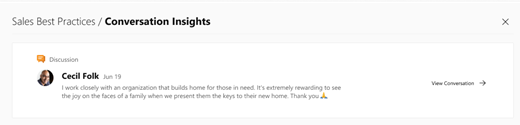
-
インプレッション: この会話を見たユーザーの一意の数を表示します。
-
エンゲージメント: この会話の反応、コメント、共有の数を確認します。
![会話の分析情報の [インプレッション] セクションを示すスクリーンショット](https://support.content.office.net/ja-jp/media/0e2d21f0-7419-4aa0-9608-c51f67247549.png)
-
会話の傾向: この会話がユーザーに表示された回数と、会話が公開された最初の 28 日間の反応とコメントの総数を表示します。 [ 傾向 ] セクションには、コミュニティにピン留めしたり、機能機能を使用して会話に対して実行されたアクションのマーカーも含まれているので、Yammerネットワーク全体で昇格できます。
これらの傾向を利用して、ユーザーが会話に関与する方法の流れを理解し、会話をフィーチャーしたりピン留めしたりしてエンゲージメントを増幅させるようなアクションを実行できます。 [ 傾向] グラフには、1 日に 1 回の会話に対して実行された最大 4 つのアクションが表示されます。
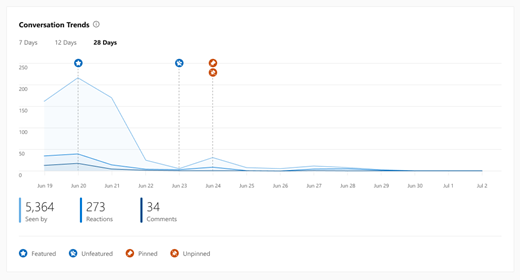
-
反応: さまざまな反応の種類にわたって、ユーザーが会話に対してどのように反応Yammer。
![会話分析情報の [反応] セクションを示すスクリーンショット](https://support.content.office.net/ja-jp/media/ecbf4259-e6ad-4ef1-9cda-328be5fd97ed.png)
-
上位のコメント: この会話の上位のコメントを表示し、最も多くの反応数で並べ替えます。
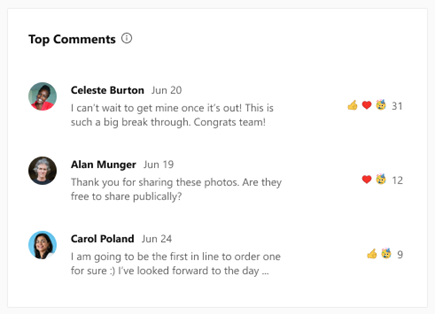
-
共有: 会話が共有された回数、共有されたコミュニティ、その表示回数、コメント、反応を確認します。
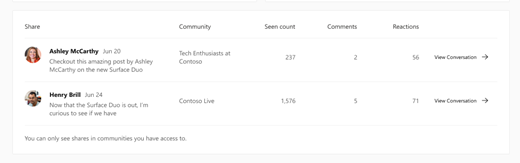
よくあるご質問
Q: Conversation Insights のデータはどのくらいの頻度で更新されますか。
A:インプレッション、エンゲージメント、リアクション、上位コメント、共有の各セクションは、ほぼリアルタイムで更新されます。 [ 会話の傾向 ] セクションは 24 時間ごとに更新されます。
Q: [おすすめ] や [ピン留め] などのマーカーの数が [会話の傾向] に表示されますか?
A: [ 会話の傾向] グラフには、1 日に最大 4 つのマーカーを表示できます。 たとえば、スレッドを [おすすめ] としてマークした後、[未成熟] は 2 つのマーカーとしてカウントされます。
Q: 会話はインサイト外部、非接続、およびMicrosoft 365 コミュニティAll-Companyできますか。
A: はい。会話の分析情報は、外部コミュニティ、非接続コミュニティ、Microsoft 365 ネットワークのコミュニティで利用All-Companyできます。
Q: ネットワーク全体のアクティビティYammerはどこで確認できますか。
A: Microsoft 365 使用状況レポート ダッシュボード を使用します。これには、 Yammerアクティビティ レポート、Yammer コミュニティ アクティビティ レポート、Yammer デバイス使用状況レポートが含まれます。 これらのレポートは、組織内のすべてのユーザーが[レポート閲覧者] ロール Microsoft 365 使用できます。 これらのレポートにアクセスするには、 Microsoft 365の [管理者レポート]>[レポート>選択] に移動します。
Q: ネットワーク管理者 Yammerネットワーク全体のすべての会話に関する分析情報を表示できますか。
A: Conversation Insights 機能は現在、会話作成者とコミュニティ管理者が利用できます。 ネットワーク管理者は、会話が投稿されたコミュニティの作成者またはコミュニティ管理者である場合を限り、会話の分析情報を表示できない。










